相信很多小伙伴上色时都有同样的苦恼,那就是一上色整个画布都是颜色,明明这个这是两个不同的区域,但是颜色就是不能在固定区域填充。本期内容为大家分享画世界怎么在规定的区域内填色?以下是详细内容。
画世界怎么在规定的区域内填色?
(1)线稿封闭
如果想在固定的区域进行颜色填充,那么绘制的线稿必须处于封闭的状态下。
如果你绘制的线稿不是封闭的,那么你可以再新建一个图层,在哪个图层上颜色没封闭的线稿再描摹一圈,等颜色填充完成后,再将该图层删除。
(2)上色教程
点击手机上的画世界app,进入到画世界app主界面后,点击下方的“蓝色画笔”图标,接着在点击“绘画”选项,新建画布,进入到画世界操作主界面。
在画布中绘制一个蘑菇线稿,我这里绘制的线稿都是封闭的,不封闭的线稿可以根据我之前提示的方法去做。
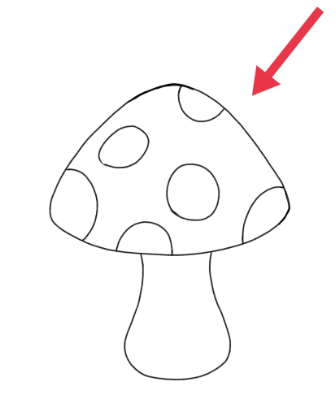
点击下方的“调色板”图标,在弹出的窗口中点击“色环”选项,选择一个喜欢的颜色。
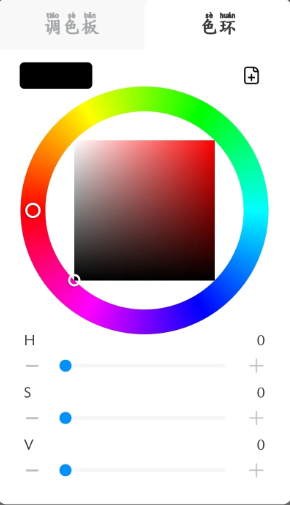
接着点击界面上方的第一个图标,在弹出来的窗口点击“填充”工具,接着在需要上色的区域点击一下,颜色就按照点击的区域填充好了。
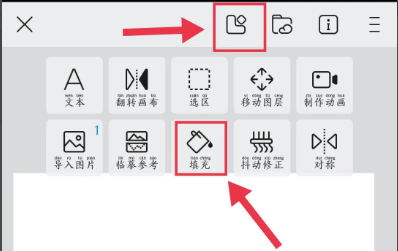
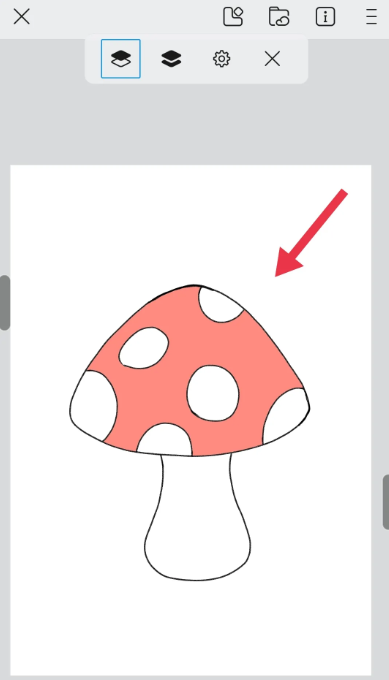
以上就是小编分享的“画世界怎么在规定的区域内填色?画世界pro插画怎么区域上色?”相关内容。希望以上内容能对您有所帮助,小伙伴们我们下期再见哦~

